文章详情页
win7硬盘盘符更改教程
浏览:45日期:2023-02-01 13:50:25
一般来说,在新电脑购买安装完成后,硬盘盘符已经安装设置完毕。如果有朋友不满意原来的盘符名称,想要更改,但是却不知道如何更改,我们可以在计算机管理的磁盘管理中进行更改。下面就一起来看一下操作方法吧。
win7硬盘盘符更改教程1、首先右键点击“计算机”打开“管理”

2、点击左边的“磁盘管理”
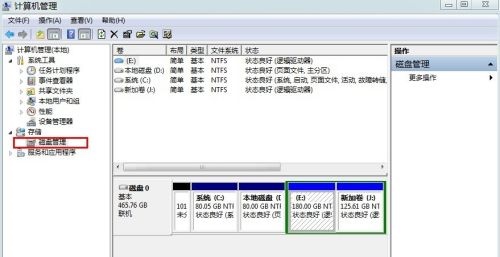
3、找到需要更改盘符,右键选择“更改驱动器号和路径”
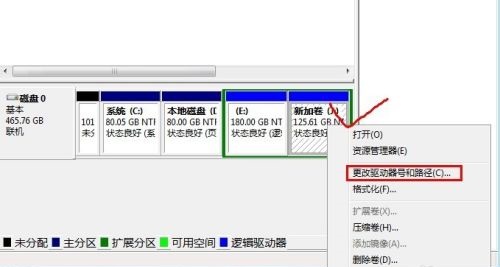
4、点击中间的“更改”

5、然后在图示位置选择需要的盘符,再点击“确定”
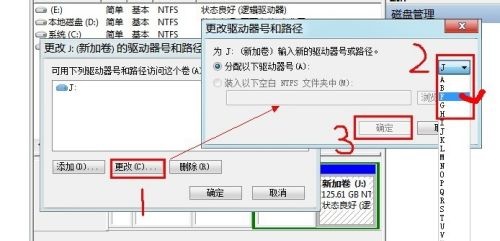
6、如果弹出图示提示,点击“是”
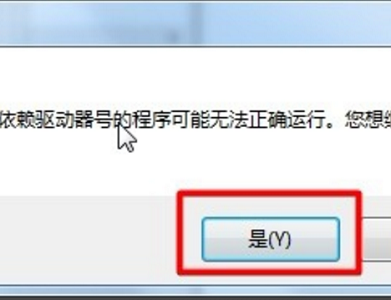
7、接着我们就能发现盘符被改变了。
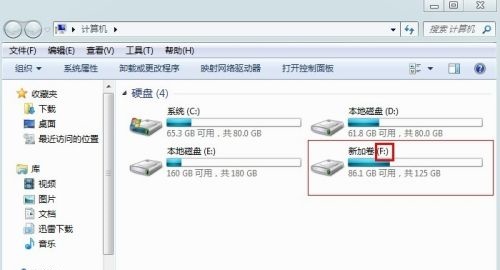
相关文章:win7用户名更改教程 | win7更改用户密码
以上就是win7硬盘盘符更改教程了,需要的朋友赶紧去更改自己的硬盘盘符吧。想知道更多相关教程还可以收藏好吧啦网。
以上就是win7硬盘盘符更改教程的全部内容,望能这篇win7硬盘盘符更改教程可以帮助您解决问题,能够解决大家的实际问题是好吧啦网一直努力的方向和目标。
上一条:win7exe打开方式更改教程下一条:win7睡眠时间更改教程
相关文章:
排行榜

 网公网安备
网公网安备